
LINEの機能の一つに「ノート」があります。

- ノートってどこから追加するの?
- 活用方法や詳しい使い方を知りたい!
- グループで共有した内容を後から見返したい
このような疑問がある方に向けて、ノートの使い方や作成方法などを解説します。
LINEをもっと便利に使いたい方は、ぜひ参考にしてください。
LINEのノート機能とは
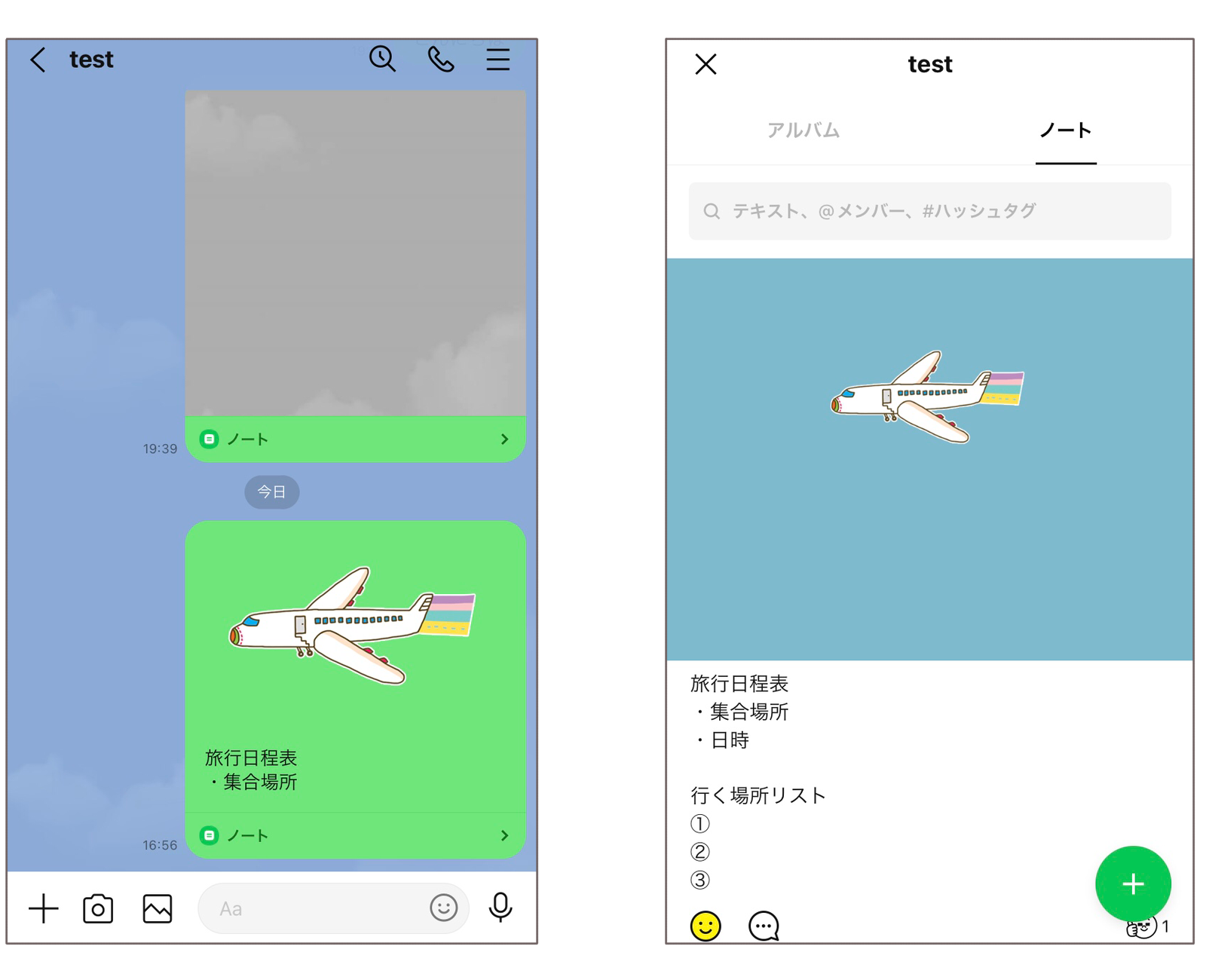
ノートとは、LINEのトークルーム内のメンバーと情報を共有できる掲示板のような便利な機能です。
グループトークや、個別チャット、オープンチャット(※)でもノート機能を使えます。公式アカウントとは使用できません。
※オープンチャットとは、LINEの友だちでなくてもトークができるサービスです。
公開範囲はトーク内のメンバーのみ。ノートに投稿した内容は、トークの履歴とは別に保存されるため、重要な連絡事項や予定、共有リストなどを整理して残すのに最適です。
LINEの友だちと予定を立てるときや、リストを共有したいときなどに活躍します。
ノートに投稿できる内容
ノートには文字だけでなく、さまざまな内容を投稿できます。
投稿できる内容は下記の通りです。
- テキスト
- @メンバー
- #ハッシュタグ
- URLリンク
- 画像
- 動画
- スタンプ
- LINE MUSIC
- 位置情報
※「スタンプ」「画像」「動画」は、1投稿に最大20個まで添付可能。
※「動画」は1動画につき最大5分まで。(5分動画×20個の投稿が可能)
※「位置情報」は、1投稿に1個のみ添付可能。
※「サウンド・アニメーションスタンプ」は、他のスタンプと同時に添付不可。1投稿に1個のみ添付可能。
※参考:LINEみんなの使い方ガイド
ちなみにPDFやExcelなど、ファイル用の投稿ボタンはありません。そのため、別の方法で送るか、画像やURLなどに変換してからノートに投稿してみてください。
ノートの作成方法
ノートの作成方法を解説します。
新規作成する方法
ノートを新規作成する方法は下記の通りです。
トーク画面右上の「≡」>「ノート」
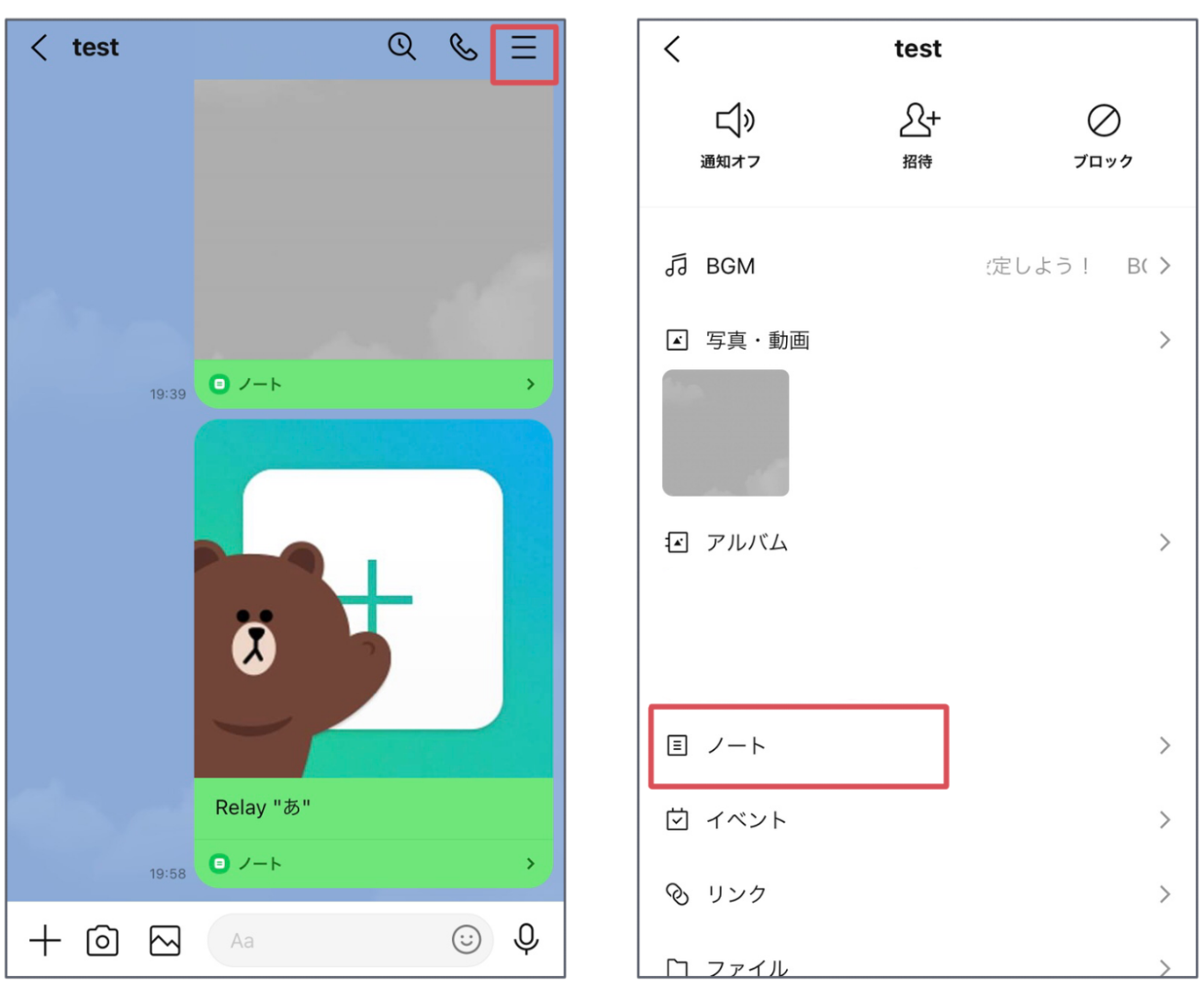
「+」
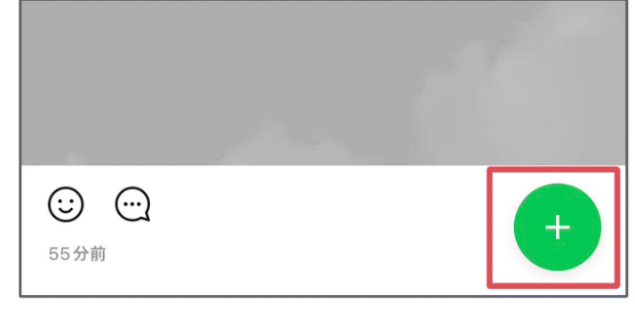
「投稿マーク」>内容入力>「投稿」
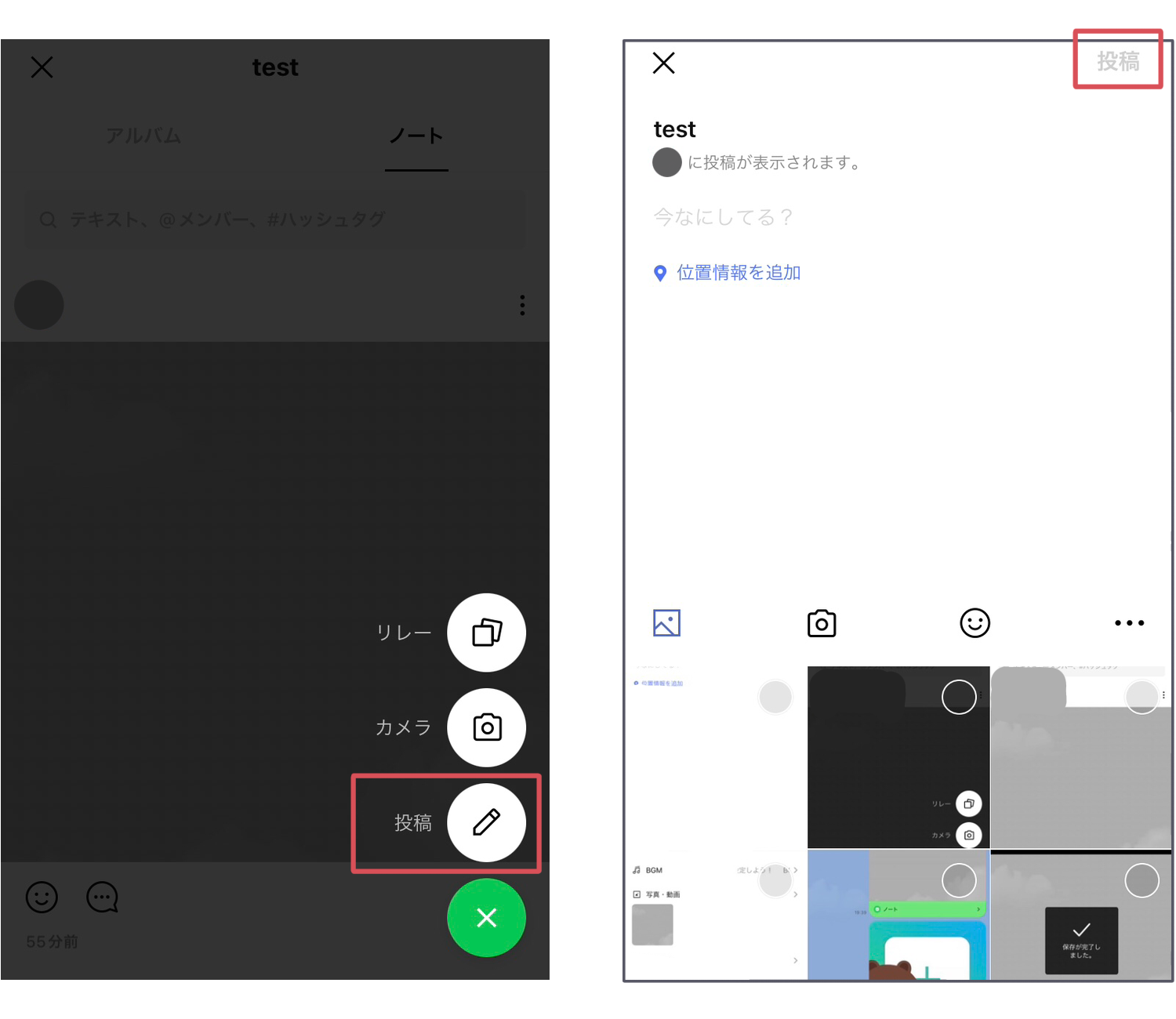
以上で投稿が完了です。
文章以外の投稿方法
文章以外の機能を投稿する方法を解説します。
ハッシュタグを投稿する
「#」を文字の前に入力すると、ハッシュタグとして投稿できます。
ハッシュタグを利用すると、過去の投稿を検索しやすくなり、カテゴリーとしての役割を果たしてくれます。
「#」を入力するだけで、過去に使用したハッシュタグの候補が出るので、管理しやすいのもメリットです。

LINE MUSICを投稿する
「…」>「音楽」>LINE MUSICから音楽を選択し「投稿」
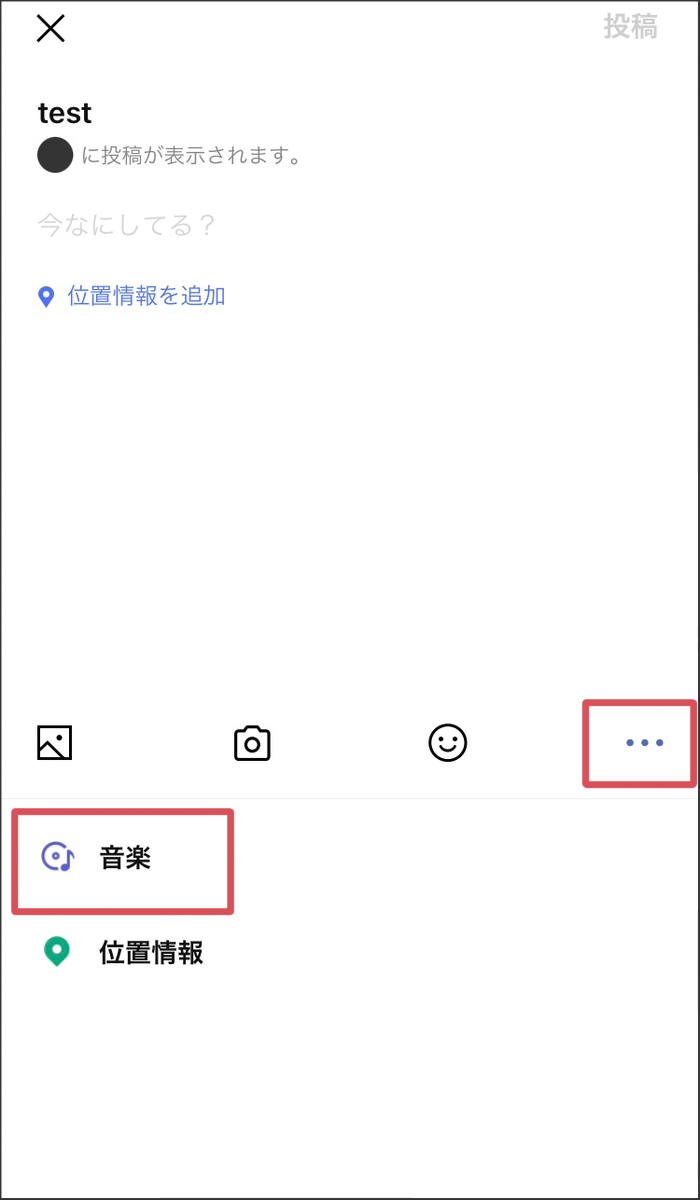
※LINE MUSICをインストールしていない場合は、まずはインストールする必要があります。
位置情報を投稿する
「…」>「位置情報」>位置情報を確認して「追加」
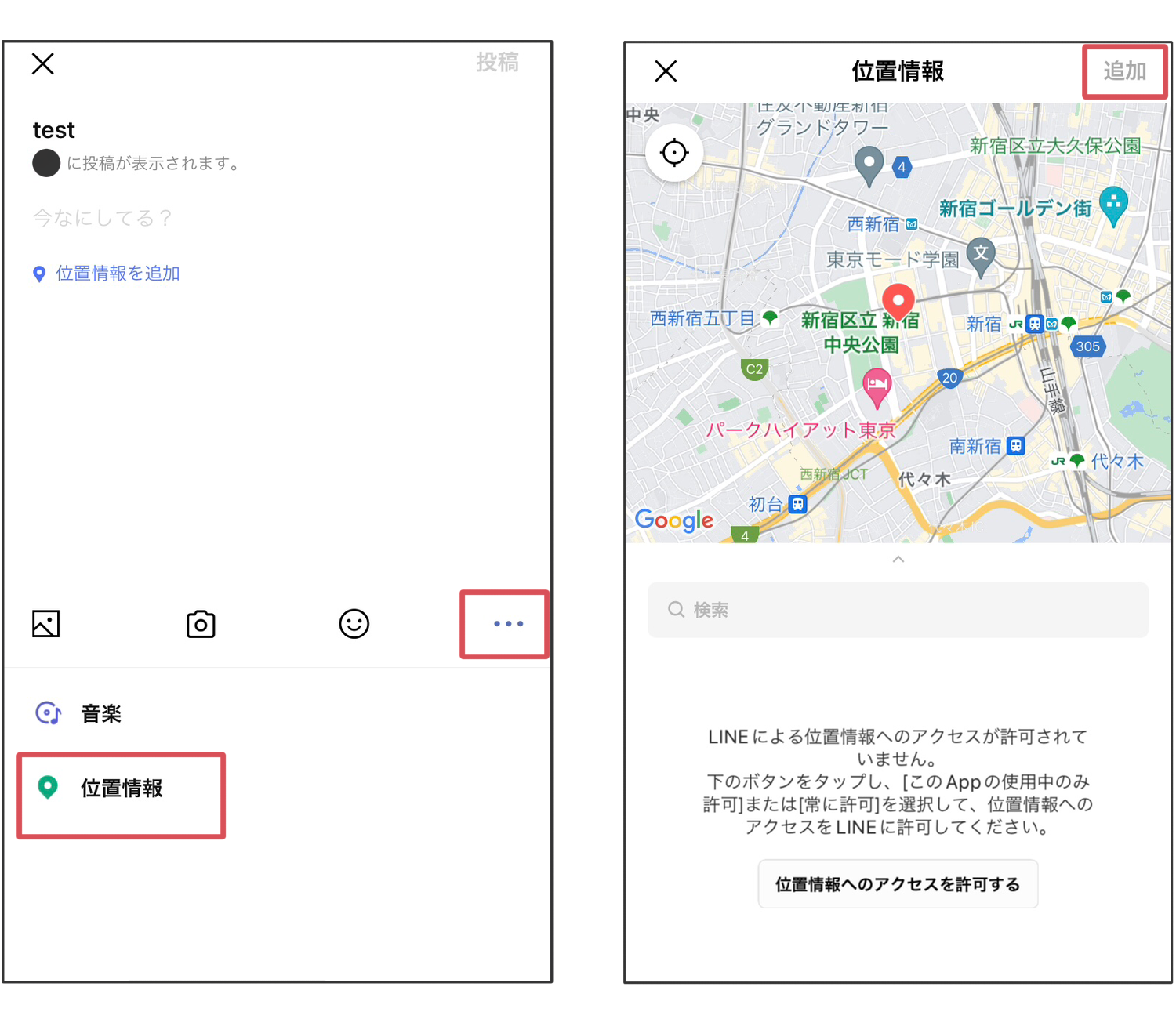
スマホ端末の位置情報をオフにしている場合は、位置情報サービスをオンにする必要があります。
トーク内容を投稿する
トーク内容を長押し>「ノート」>投稿内容を選択して「ノート」
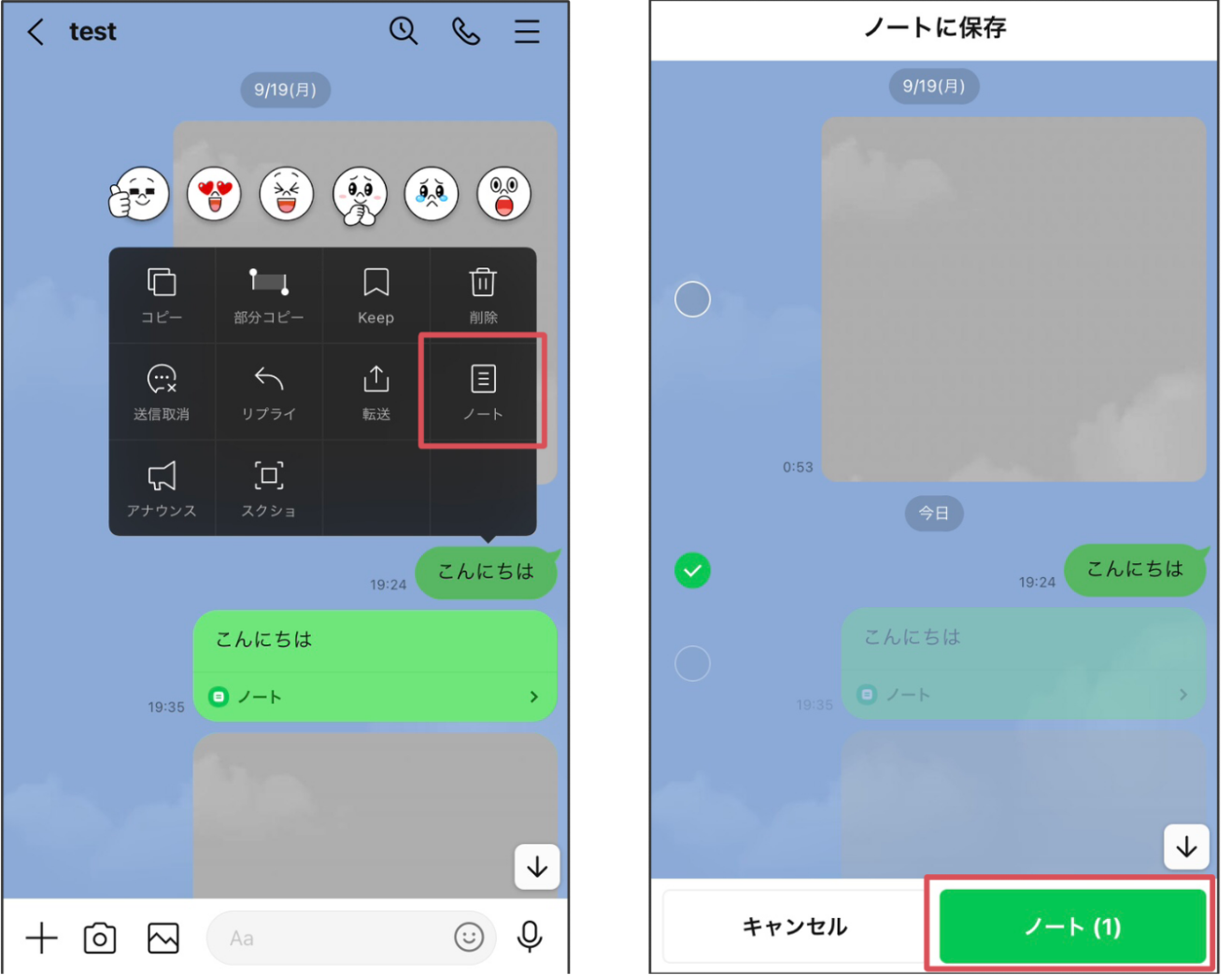
「投稿」
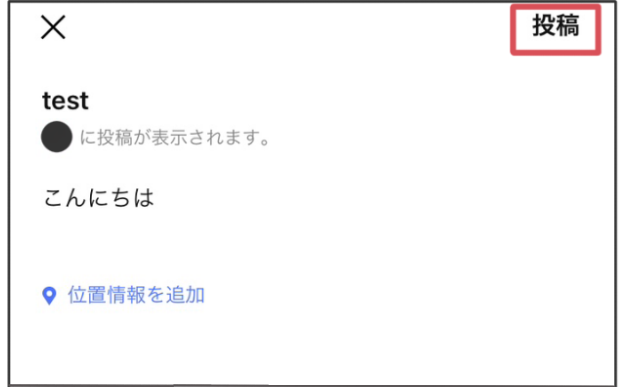
※文章や画像はノートに投稿できますが、スタンプやファイルは選択できません。
ノートの修正・削除方法
ノートに投稿した内容を修正したり削除したりする方法は下記の通りです。
「︙」>「投稿を修正」もしくは「投稿を削除」
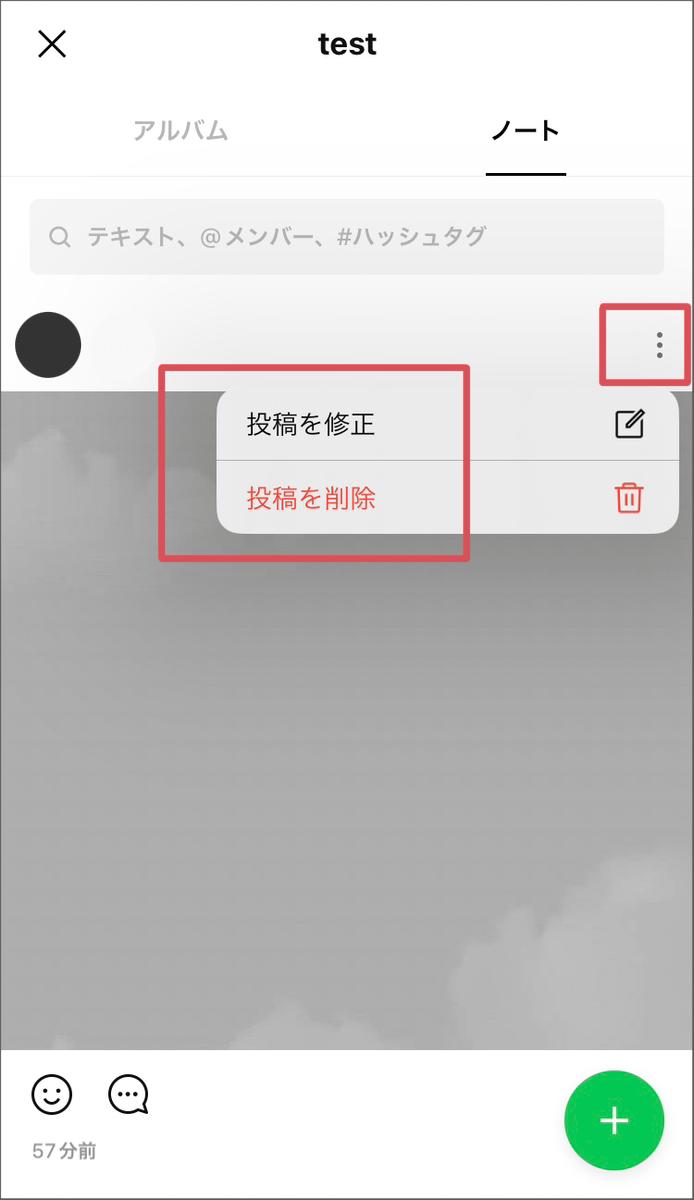
※修正・削除ができるのは、自分が投稿した内容のみです。
ノートが作成されたときの対応方法
他のトークメンバーがノートを作成してくれたときに、自分ができる対応方法を紹介します。
いいね・コメントをする
ノートを作成してもらったら、「いいね」や「コメント」で反応できます。
- 「いいね」:顔マークをタップ
- 「コメント」:吹き出しマークをタップ→コメント入力し「送信」
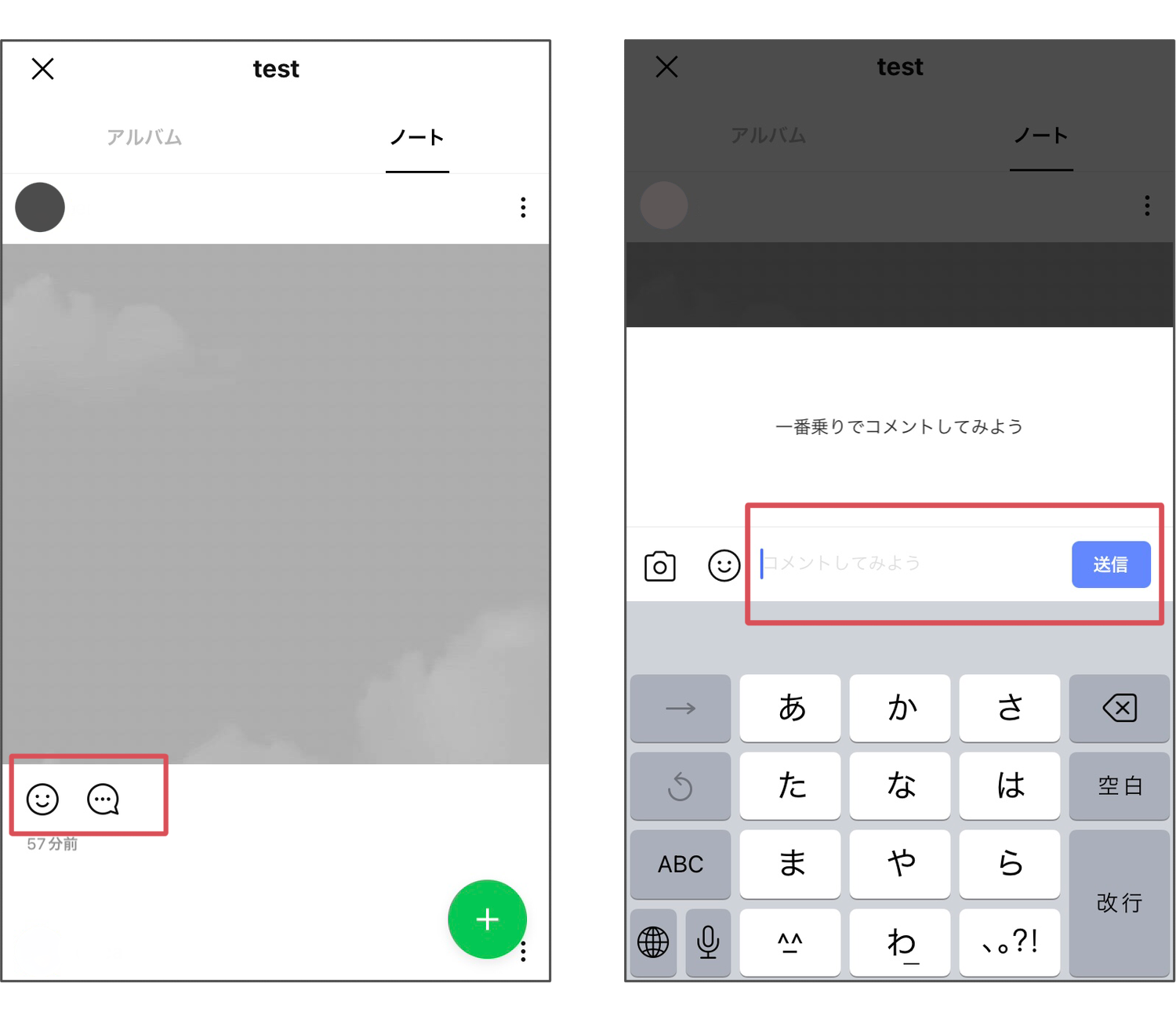
写真・動画を保存する
写真や動画が投稿されたら、自分のスマホ端末に保存することが可能です。
保存する際は、画像をタップして、ダウンロードマーク「↓」を押します。
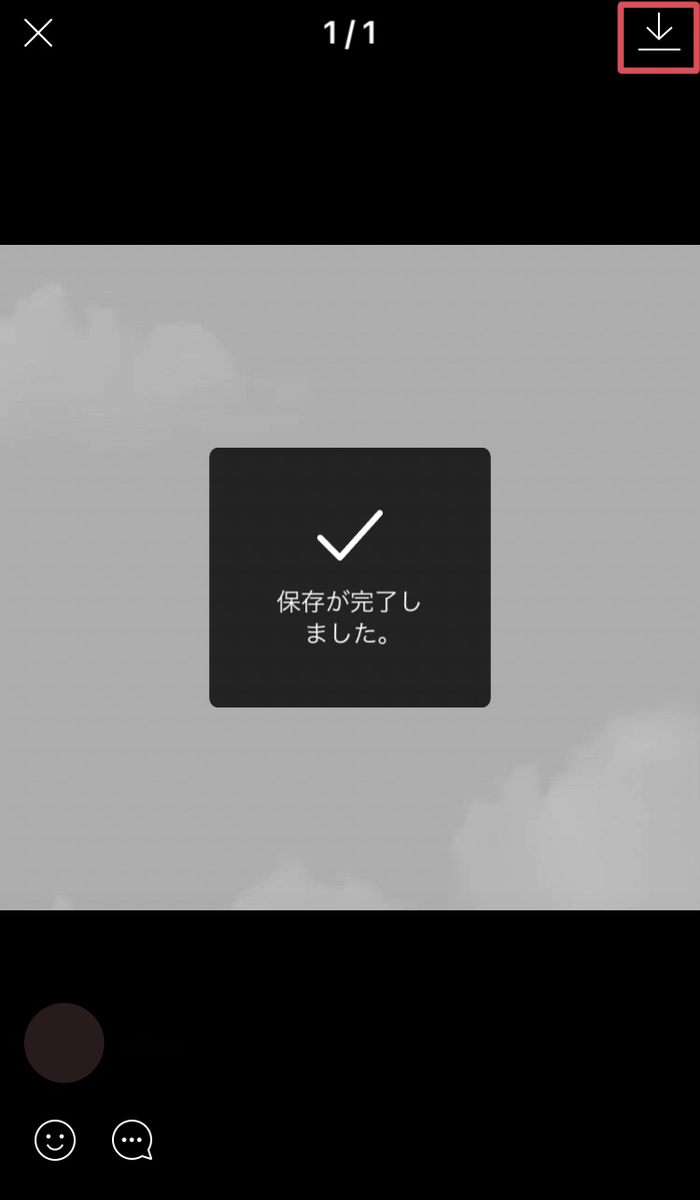
LINEのノート機能へのよくある質問
ノート機能について、よくある質問に回答していきます。
画像・動画の保存期間は?
現時点では、LINE公式から保存期間に関する明確な期限は発表されていません。
そのため、基本的にはノートに投稿した内容は長期間閲覧可能とされています。
一方で、トーク画面に画像や動画を送るだけでは、一定の期間がすぎると閲覧・保存ができなくなってしまいます。
なお、LINEには「アルバム機能」があり、画像をまとめて保存・共有するには便利です。
ただし、動画はアルバムに保存できないため、重要な動画はノートやクラウドストレージ、端末保存などで対応しましょう。
人の投稿を編集できる?
「チームで1つのノートを一緒に編集できたら便利なのに…」
そう思ったことはありませんか?
残念ながら、LINEノートは投稿者本人のみが修正・削除できる仕様となっており、他の人の投稿内容を直接編集することはできません。
コメント機能を活用するなどして対応してみてください。
ノートの通知設定はできる?
ノート機能専用の通知機能はないため、通知設定はトーク通知と連動しています。
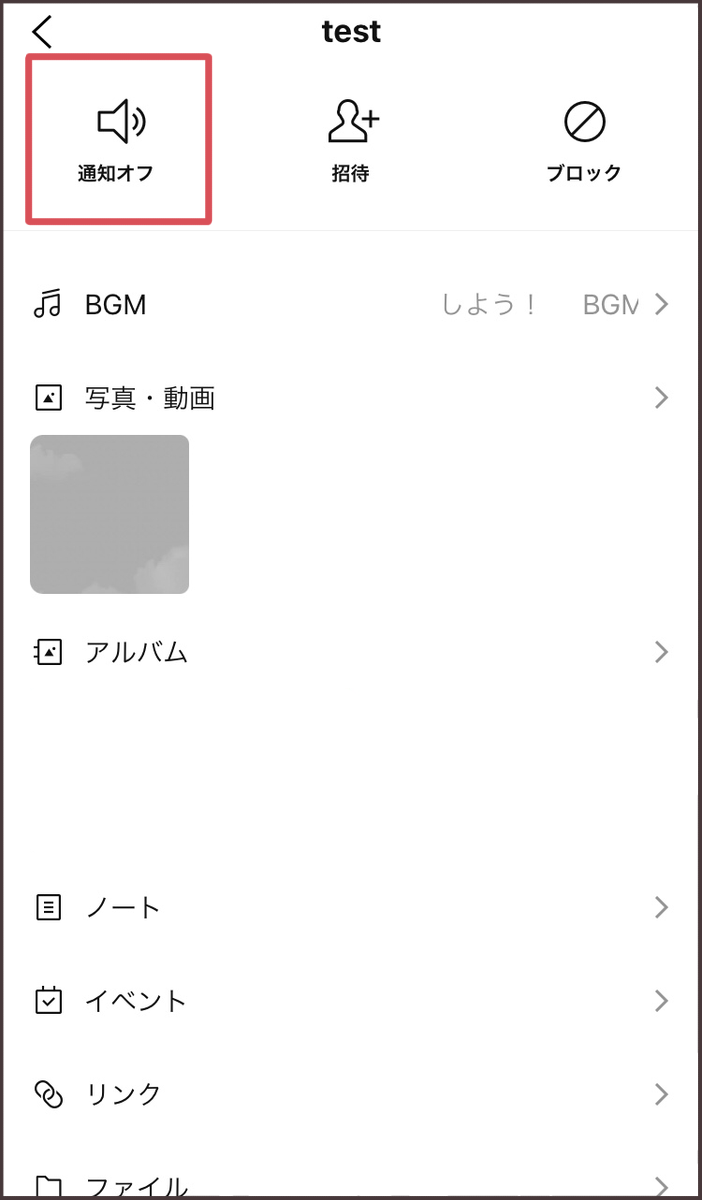
ただし、投稿したノートへのリアクションやコメントへの通知設定は可能です。
「≡」>「その他」
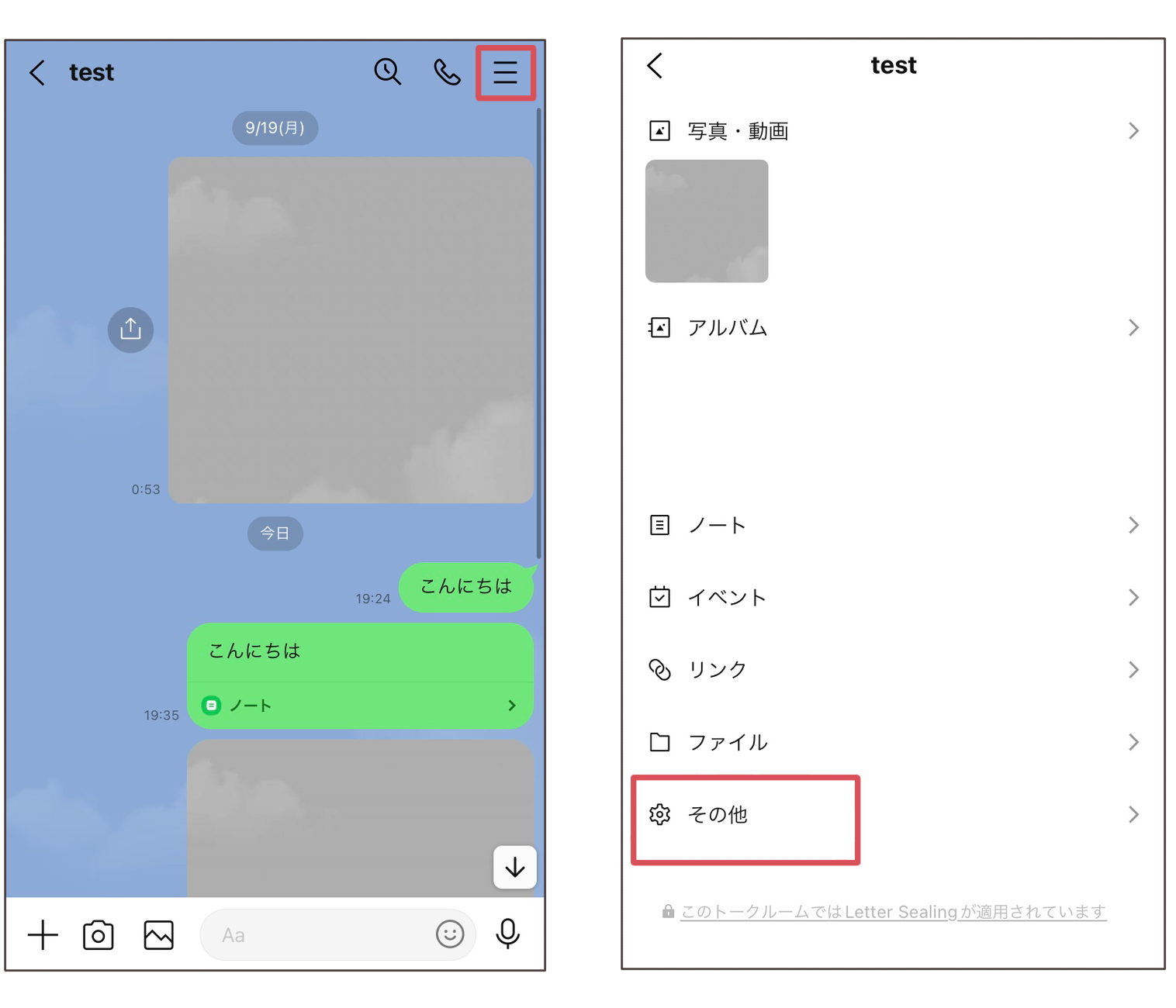
「投稿の通知」
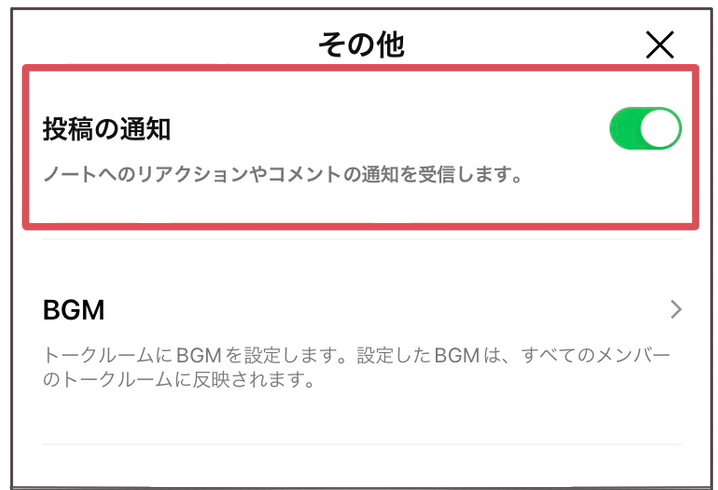
投稿内容は転送できる?
ノートに投稿した内容を、他のトークや外部アプリにそのまま転送する機能は用意されていません。ダウンロードボタンなども非対応です。
別の場所でトーク内容を使いたい場合は、コピペやスクショで対応してみてください。
LINE VOOMに投稿される?
ノートはグループ投稿内での公開のため、LINE VOOM(旧タイムライン)に投稿はされません。
公開範囲は設定できませんので、グループメンバーに必要な情報を投稿するようにしましょう。
ノートを他の人に見られないように設定できる?
残念ながら、LINEノートには非公開設定や閲覧制限の機能はありません。
ノートは、そのトークルームに参加している全員が閲覧できる仕組みになっています。
つまり、個別に「この人だけに見せたい」という設定は不可です。
そのため、個別チャットに直接送るなどの工夫が必要になります。
まとめ
LINEのノート機能は、日常のコミュニケーションをもっと快適にしてくれる便利なツールです。
今回ご紹介したように、テキストや画像、動画などを投稿できる柔軟さがあり、活用次第でさまざまなシーンに役立ちます。
使い方もシンプルなので、まだ活用していない方は、ぜひ一度試してみてください。









-1.jpeg)

